Здравствуйте, уважаемые читатели. Сегодня, поговорим об аватарах. Это маленькое изображение или фотография отображаемая рядом с вашим именем или никнеймом в комментариях на блогах, в темах на форумах. И не путать с персонажами фильма «Аватар», Джеймса Кэмерона. Этот маленький, грамотно оформленный, аватар привлекает внимание к его владельцу. А ещё очень большим плюсом является, то что за аватаром закрепляется адрес вашего блога. А это дополнительная возможность привлечь посетителей на свой блог. С условием интересного комментария от вас. И не обязательно при этом засыпать комментарий обратными ссылками. О том как поступать с ссылками в комментариях читайте здесь.

Вообще для того, что бы завести такой аватар, ранее нужно было пройти регистрацию на блоге и в своём профиле загрузить фото или картинку для аватара. Или выбрать из предложенных вариантов на том блоге где Вы зарегистрировались. А согласитесь, не каждый из нас хочет терять своё время на регистрацию. Вот и остаются комментарии с аватарами по умолчанию (человек-загадка).

Вот пример, хороший комментарий, но с аватаром автора выглядел бы куда лучше. И я хочу помочь Вам дорогие друзья грамотно оформить аватар.
А теперь самое интересное. Для того чтобы создать универсальный аватар, который подойдёт и для блогов и для форумов достаточно воспользоваться онлайн сервисом Грваватар.
Граватар – это универсальный аватар, который закрепляется за адресом электронной почты и отображается на всех сайта, блогах, форумах, где поддерживается отображение аватара.
А теперь давайте разберёмся, как создать свой граватар.
Регистрация в сервисе Gravatar
Переходим по ссылке на сервис Граватара (здесь). И если у вас нет учётной записи на сервисе WordPress.com (эта учётная запись подходит и к сервису Gravatar), нажимаем на кнопку «Create Your Own Gravatar».

Регистрационная форма очень простая. Нужно ввести ваш адрес электронной почты, можно даже не основной. Имя, которое вы хотели бы видеть рядом с автаром. И пароль.

После нажатия на кнопку «Sing up», на указанный вами адрес электронной почты придёт сообщение с просьбой подтверждения аккаунта. Для этого нажмите на ссылку в письме.

Теперь у вас есть единый аккаунт для WordPress.com и Gravatar.
Создание Граватара
Для начала нужно войти в аккаунт Gravatar. Для этого на главной странице сервиса, нажимаем на кнопку «Sing in».

Теперь вводим Ваш адрес электронной почты, указанный при регистрации и пароль.

И вы переходите на страницу управление граватарами. Где можно добавить дополнительные электронные почтовые адреса. И конечно же добавить изображение аватара.

На том, как добавить адрес электронной почты останавливаться не будем. Это очень просто. А займёмся добавлением изображения для аватара. Для этого нажимаем на ссылку «Добавить новое изображение».

Далее нужно выбрать, откуда загрузить изображение, на выбор представлено четыре варианта. Я выберу вариант загрузки изображения со своего компьютера. Для этого нажимаю на кнопку «С жёсткого диска моего компьютера».

Нажимаем кнопку «Обзор» — выбираем на своём компьютере изображение для аватара – нажимаем кнопку «Открыть». После выбора изображения нажимаем кнопку «Дальше». Учтите, ваше изображение не должно быть меньше чем 80х80 пикселей. Больше можно, меньше не рекомендуется.

На данном шаге вам нужно выбрать область показа вашего аватара. И нажать на кнопку «Обрезать и завершить».

Теперь нужно выбрать для какой аудитории будет показывается аватар. В нашем случае выбираем категорию G. Данная категория подходит для сайтов с любой аудиторией.

Если вы добавили несколько электронных адесов, как у меня. Тогда выбираем, для какого адреса вы создали аватар. И нажимаем кнопку «Использовать для выбранных адресов».

Аватар создан и закреплён за адресом электронной почты. Теперь, когда вы будете оставлять комментарий с указанием именно этого адреса электронной почты, рядом с Вашим именем будет и ваш аватар.

Теперь нужно настроить ваш профиль. Для этого переходим на вкладку «My Profile» и заполняем поочерёдно все предложенные закладки. Здесь же вы и укажите адрес вашего сайта или блога.

С аватарам мы разобрались, теперь время пришло настроить свой блог на WordPress для отображения аватаров.
Показ аватаров в WordPress
В современных шаблонах имеется возможность отображать аватары в комментариях и сообщениях. Но для этого нужно включить эту функцию в разделе «Параметры» — «Обсуждение» в административной панели WordPress.

В этом разделе необходимо поставить чекбокс «показывать аватары», выбрать категорию показа аватаров (выбираем G, ту же что и при создании аватара) и указать какой аватар будет отображается, если у автора не настроен Граватар.
Вот теперь, пожалуй и всё, чем я хотел сегодня поделится. Теперь вы знаете как создать граватар и настроить отображение аватаров в комментариях вашего блога. Желаю удачи в создании ваших граватаров. Если будут вопросы пишите в комментариях, постараюсь помочь. А заодно и посмотрите, как я настроил аватары.
С уважением, Максим Зайцев.



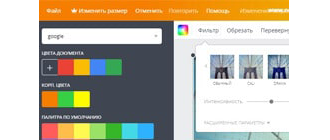



Да, Граватар — вещь полезная:) Зарегился один раз,добавил фотку и комментируй блоги от своего лица на здоровье:) Вот, больше, чем уверена, не будь моей фотки напротив комментария, с других бы блогов ко мне на сайт не переходили.
Да и фотки как-то оживляют комментарии, хочется видеть собеседника в лицо, так сказать.
Буквально вчера тоже покопалась в настройках и заменила «человека-загадку» на этих прикольных ваватаров:)
П.С. Приятно, что оказалась в начале Вашего поста:)
Вика, полностью согласен с Вами. Хорошее фото на аватаре оживляет комментарий и подогревает интерес и доверие к его автору. Ваш аватар тому пример.
Всё доступно, просто и всё получилось. Большое спасибо за подробную статью.
Очень рад, что у Вас всё получилось.
Отлично!
Извините за беспокойство но я не могу разобраться как мой граватар будет высвечиваться в коментариях помогите если это возможно зарание спасибо!
Здравствуйте, Татьяна. Всё очень просто, вы регистрируетесь в сервисе и добавляете почтовые ящики, к каждому из которых вы прикрепляете фото. Когда будете в комментариях указывать адрес почтового ящики — граватар закреплённый за ним, будет отображаться в комментариях.
Спасибо большое
Всегда пожалуйста. Удачи вам!
Спасибо за полезную статью! Всё выполнила по инструкции, создание и настройка Gravatar прошла успешно. Великолепно что можно избежать безликость и прямо выступать от своего лица!
Очень рад, что всё получилось!
Спасибо
я думал никогда не сделаю, друг пришел помог ) читать научил)))))
Отлично всё получилось!